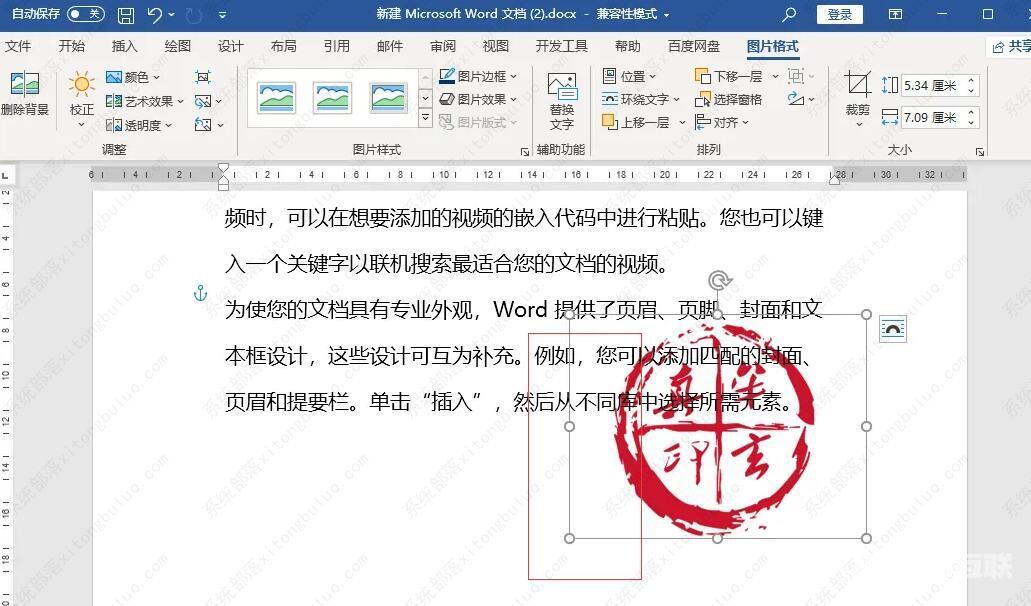怎么在word中加印电子印章?word文档是款强大的办公软件,支持用户使用各类的特殊插入操作,比如添加电子印章效果,具体要怎么操作呢?一起来看看详细的方法吧。 怎么在word中加印
怎么在word中加印电子印章?word文档是款强大的办公软件,支持用户使用各类的特殊插入操作,比如添加电子印章效果,具体要怎么操作呢?一起来看看详细的方法吧。
怎么在word中加印电子印章?
打开word文档,点击插入-图片-此设备打开资源管理器,选中印章图片,点击插入。如果你的电子印章图片在其他文件里面,选择所在的文件夹即可。
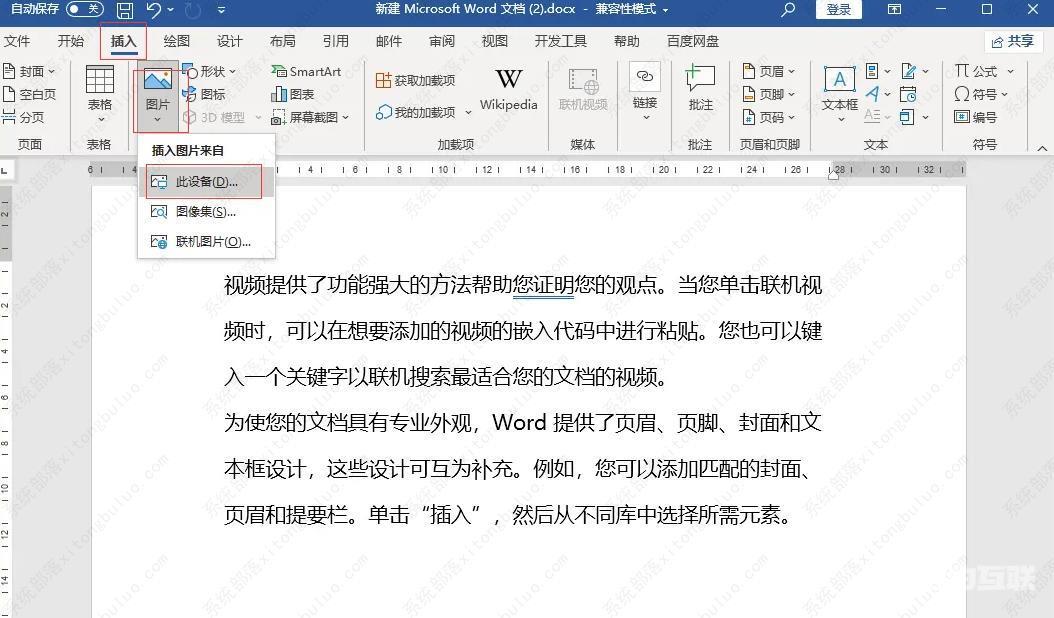
点击图片右上角布局选项图标,打开菜单栏点击选中衬于文字下方。
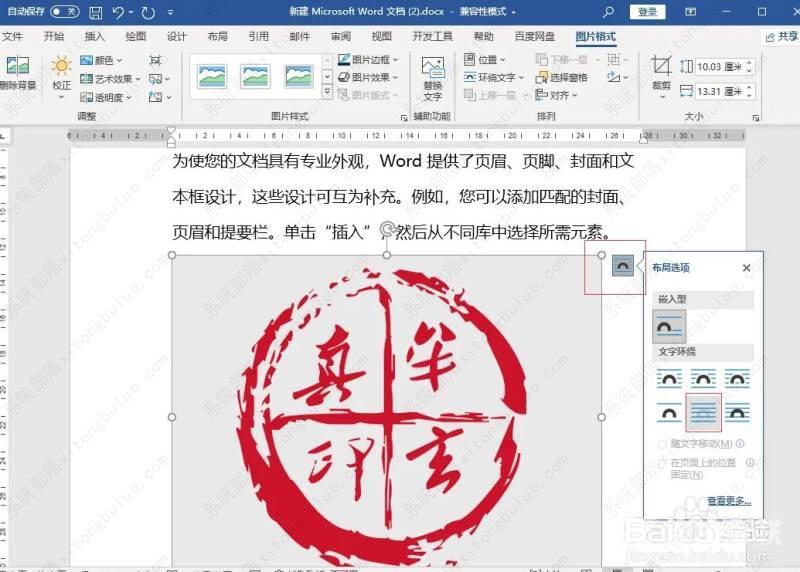
点住锚点调整印章图片大小,点住图片拖动到想要的位置。
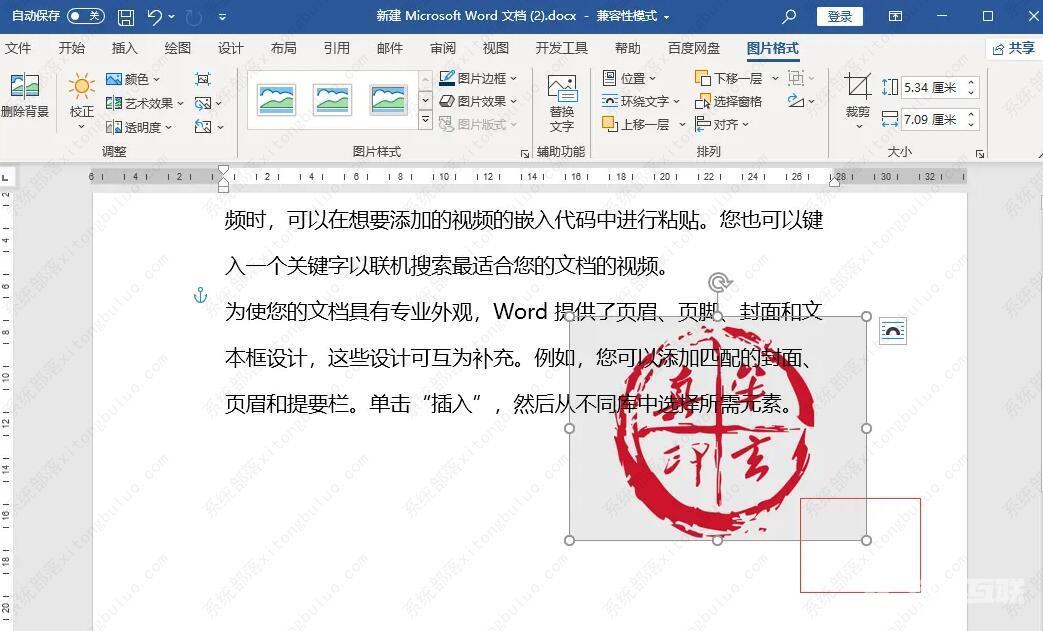
点击图片格式下的颜色-设置透明色。
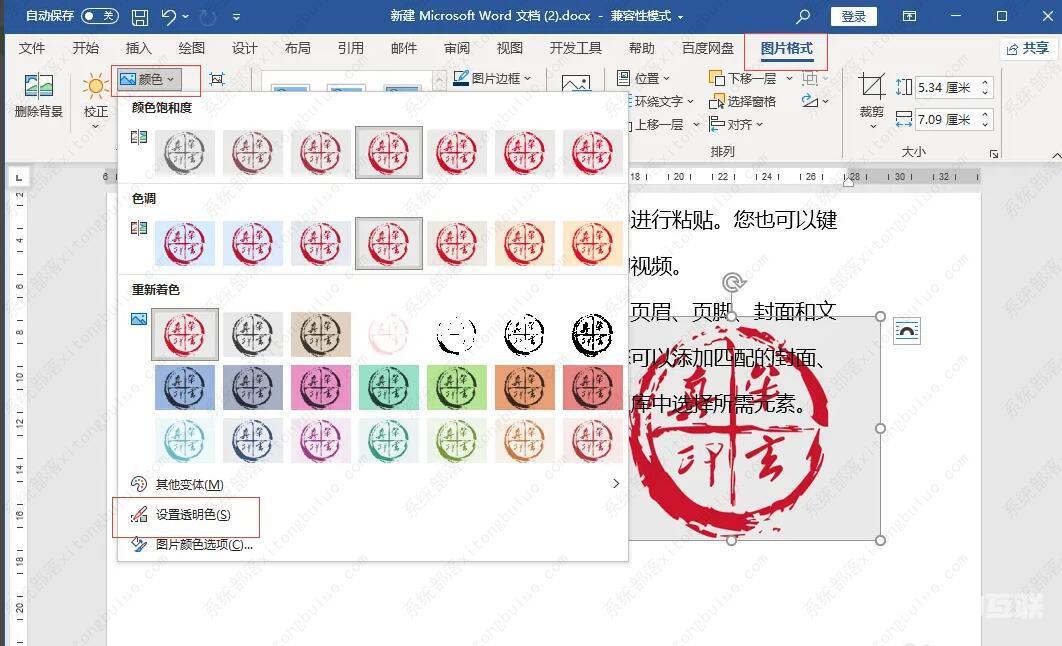
光标变为笔形状后,点击印章图片背景色,这样就可以删除印章背景色。